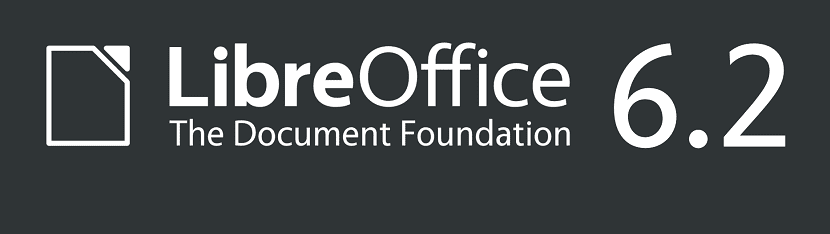
ડોક્યુમેન્ટ ફાઉન્ડેશન આ નવી પ્રકાશનની જાહેરાત કરીને ખુશ છે, આ સંસ્કરણ તદ્દન સુધારેલ છે અને QT5 અને KDE5 માટે વધુ સારી સુસંગતતા સાથે, તેઓએ આ માટેના તેમના કાર્ય વિશે અગાઉના પ્રકાશનમાં ખુલાસો કર્યો હતો.
તે મહત્વનું છે કે તેઓને જાણવું જોઈએ કે આ સેવાને કોણ નથી જાણતું જે ફક્ત લિનક્સ સિસ્ટમ્સ સુધી મર્યાદિત નથી, પરંતુ તે આ મલ્ટીપ્લેટફોર્મ છે તેથી આપણે તેને વિન્ડોઝ અને મ OSક ઓએસ પર ઇન્સ્ટોલ કરી શકીએ છીએ અને સૌથી મહત્વની બાબત એ છે કે તે ઓપન સોર્સ છે.
લીબરઓફીસ 6.2 ના નવા સંસ્કરણ વિશે
આ નવી લિબરઓફીસ પ્રકાશનમાં બે નવા વીસીએલ પ્લગઈનો સૂચવવામાં આવ્યા છે: ક્યૂટી 5છે, જે લીબરઓફીસ ઇન્ટરફેસને Qt કાર્યક્રમોની સામાન્ય શૈલીમાં લાવવાની મંજૂરી આપે છે અને કેડી 5 પ્લાઝ્મા 5 ડેસ્કટોપ સાથે જોડાણ માટેના ઘટકો સાથે (kde5 પ્લગઇન એ Qt5 પ્લગઇન માટે પૂરક છે).
ઇન્ટરફેસ માટે મોડ્યુલને કનેક્ટ કરતી વખતે, Qt 5 અને KDE ફ્રેમવર્ક 5 લાઇબ્રેરીઓનો ઉપયોગ થાય છે.
વીસીએલ સબસિસ્ટમ (વિઝ્યુઅલ કમ્પોનન્ટ લાઇબ્રેરી) તમને વિવિધ ટૂલકિટ્સમાંથી લીબરઓફીસ લેઆઉટને અમૂર્ત કરવાની મંજૂરી આપે છે, સંવાદ બ boxesક્સ, બટનો, વિંડો ફ્રેમ્સ અને દરેક ગ્રાફિકલ પર્યાવરણના મૂળ વિજેટોનો ઉપયોગ કરવાની સંભાવના પ્રદાન કરવી.
ક્યુટી 5 અને કેડીએ માટેના કાર્ય ઉપરાંત, લીબરઓફીસ ofનલાઇન ની સર્વર આવૃત્તિછે, જે તેના વપરાશકર્તાઓને વેબ દ્વારા officeફિસ સ્યુટ સાથે સહયોગ કરવાની મંજૂરી આપે છે.
હવે ઇંટરફેસની પ્રતિભાવમાં નોંધપાત્ર વધારો કરે છે, બિનજરૂરી એનિમેશન પ્રભાવોને દૂર કરે છે, દસ્તાવેજોમાં બાહ્ય છબીઓ શામેલ કરવાની ક્ષમતા ઉમેરશે, એક નવું ફોર્મ પસંદગી સંવાદ ઉમેરશે, ઉચ્ચ પિક્સેલ ડેન્સિટી ડિસ્પ્લે માટે ઇન્ટરફેસને સ્વીકારે છે (હાઇડીપીઆઇ) અને મોબાઇલ ઉપકરણોની નાના સ્ક્રીનો.
હાઇડીપીઆઇ સ્ક્રીનો પર, જ્યારે ડાયલોગ બ boxesક્સીસનું કદ બદલતા વખતે સ્કેલ એકાઉન્ટિંગ આપવામાં આવે છેo.
મોબાઈલ ઇન્ટરફેસ સરળ છે, બિનજરૂરી પેનલ્સ છુપાયેલા છે, સંદર્ભ પેનલ ઉમેરવામાં આવી છે અને ક્લિપબોર્ડ સાથે કામ કરવાના વિકલ્પો ઉમેરવામાં આવે છે, પિંચ સ્કેલિંગ સુધારેલ છે, અને keyboardન-સ્ક્રીન કીબોર્ડથી ઇનપુટ માટે સપોર્ટ સુધારેલ છે. ડિજિટલ સહી દસ્તાવેજની ચકાસણી માટે સપોર્ટ ઉમેર્યો.
લાઈન રોટેશન, સ્ટ્રાઇકથ્રુ અને અન્ડરલાઈન સપોર્ટ સહિત .doc, docx, .xls, .xlsx અને .ppt દસ્તાવેજોમાં વપરાયેલ EMF + ફોર્મેટમાં વેક્ટર છબીઓની સુધારેલી આયાત.

ઉપરાંત, OOXML ફોર્મેટમાં ગ્રાફિક્સના નિકાસ કામગીરીમાં પણ સુધારો કરવામાં આવ્યો હતો, ફોર્મ્સનું યોગ્ય ભરણ પૂરું પાડવામાં આવ્યું હતું અને ગ્રેડિયન્ટ્સ માટે સપોર્ટ ઉમેરવામાં આવ્યો હતો.
સુધારેલ આયાત અને પી.પી.ટી.એક્સ. અને પી.પી.ટી. ફોર્મેટમાં પ્રસ્તુતિઓની નિકાસ એનિમેશનથી ઘણી સમસ્યાઓ હલ થઈ.
ઉબુન્ટુ અને ડેરિવેટિવ્ઝ પર લીબર Officeફિસ 6.2 કેવી રીતે ઇન્સ્ટોલ કરવું?
તમારે જાણવું જોઈએ કે આ officeફિસ autoટોમેશન પેકેજ મોટાભાગના લિનક્સ વિતરણો તેમજ ઉબુન્ટુ અને તેના ઘણા ડેરિવેટિવ્ઝમાં શામેલ છે.
તેથી જેઓ ઇન્સ્ટોલ કરવા માંગતા નથી, તેઓ પેકેજ તેના વિતરણની રીપોસિટોરીઝમાં સુધારાયેલ થવાની રાહ જોશે.
જેઓ હમણાં જ આ નવા અપડેટને પ્રાપ્ત કરવામાં સક્ષમ બનવામાં રુચિ ધરાવતા લોકો માટે, અમે નીચે મુજબ કરી શકીએ.
પ્રિમરો જો પહેલાની આવૃત્તિ અમારી પાસે હોય તો આપણે પહેલા અનઇન્સ્ટોલ કરવું જોઈએ, આ પછીની સમસ્યાઓથી બચવા માટે છે, આ માટે આપણે ટર્મિનલ ખોલવું જોઈએ અને નીચેનાને અમલમાં મૂકવું જોઈએ:
sudo apt-get remove --purge libreoffice* sudo apt-get clean sudo apt-get autoremove
નવું લીબરઓફીસ .6.2.૦ પેકેજ ડાઉનલોડ કરવા માટે, અમે નીચેનો આદેશ અમલમાં મૂકવા જઈ રહ્યા છીએ.
wget http://download.documentfoundation.org/libreoffice/stable/6.2.0/deb/x86_64/LibreOffice_6.2.0_Linux_x86-64_deb.tar.gz
ડાઉનલોડ થઈ ગયું હવે અમે આની સાથે ડાઉનલોડ કરેલી ફાઇલની સામગ્રી કાractી શકીએ છીએ:
tar xvfz LibreOffice_6.2.0_Linux_x86-64_deb.tar.gz
અમે બનાવેલ ડિરેક્ટરી દાખલ કરીએ છીએ:
cd LibreOffice_6.2.0_Linux_x86-64_deb/DEBS/
અને છેલ્લે આપણે પેકેજો સ્થાપિત કરીએ છીએ જે આ ડિરેક્ટરીની અંદર છે નીચેના આદેશ સાથે:
sudo dpkg -i * .deb
હવે અમે આ સાથે સ્પેનિશ અનુવાદ પેકેજ ડાઉનલોડ કરવા આગળ વધીએ છીએ:
cd .. cd .. wget http://download.documentfoundation.org/libreoffice/stable/6.2.0/deb/x86_64/LibreOffice_6.2.0_Linux_x86-64_deb_langpack_es.tar.gz
અને અમે પરિણામી પેકેજોને અનઝિપ અને ઇન્સ્ટોલ કરવા આગળ વધીએ છીએ:
tar xvfz LibreOffice_6.2.0_Linux_x86-64_deb_langpack_es.tar.gz cd LibreOffice_6.2.0_Linux_x86-64_deb_langpack_es/DEBS/ sudo dpkg -i * .deb
છેલ્લે, અવલંબન સાથે સમસ્યા હોવાના કિસ્સામાં, અમે નીચેનો આદેશ અમલમાં મૂકી શકીએ છીએ:
sudo apt-get -f install
SNAP નો ઉપયોગ કરીને લીબરઓફીસ કેવી રીતે ઇન્સ્ટોલ કરવી?
અમારી પાસે સ્નેપથી ઇન્સ્ટોલ કરવાનો વિકલ્પ પણ છે, આ પદ્ધતિ દ્વારા ઇન્સ્ટોલ કરવાની એકમાત્ર ખામી એ છે કે સ્નેપમાં વર્તમાન સંસ્કરણ અપડેટ કરવામાં આવ્યું નથી, તેથી આના સમાધાન માટે તમારે થોડા દિવસો રાહ જોવી પડશે.
ઇન્સ્ટોલ કરવાની આદેશ છે:
sudo snap install libreoffice --channel=stable
નમસ્તે, લિબરઓફીસના છોકરાઓ માટે ખૂબ જ સારી માહિતી અને ખૂબ સારી. સત્ય એ છે કે હું મારા વિતરણમાં તેનો ખૂબ ઓછો ઉપયોગ કરું છું, પરંતુ જ્યારે પણ મને તક મળે છે ત્યારે તે મારો શ્રેષ્ઠ વિકલ્પ છે.
Officeફિસ સ્વીટ્સ માટે નિશ્ચિતરૂપે શ્રેષ્ઠ Openપન સોર્સ વિકલ્પ, દરેક નવું સંસ્કરણ પાછલા કરતા વધુને વટાવે છે.
જો તમારી પાસે દાવો ઇન્સ્ટોલ કરેલો છે, તો તે ફક્ત officialફિશિયલ રીપોઝીટરી ઉમેરવા અને કંઈપણ અનઇન્સ્ટોલ કર્યા વિના અપડેટ કરવાની બાબત છે:
do સુડો addડ-ptપ્ટ-રિપોઝિટરી પીપા: લિબ્રોઓફિસ / પી.પી.એ.
do sudo યોગ્ય સુધારો
અથવા જો તમારી પાસે નથી, તો તમારે ટાઇપ કરવું જોઈએ:
do સુડો addડ-ptપ્ટ-રિપોઝિટરી પીપા: લિબ્રોઓફિસ / પી.પી.એ.
do સુયોજિત કરો મફત લિબ્રોઓફાઇસ લિબ્રોઓફાઇસ-જીટીકે (અથવા જો તમે કે ડી નિયોન પર હોવ તો લિબ્રોફાઇસ-કેડી) લિબ્રોઓફિસ-l10n-en લિબ્રોફાઇસ-હેલ્પ-એન
નોંધ: આ ટેક્સ્ટ લખતી વખતે, રીપોઝીટરી હજી આવૃત્તિ 6.1.4 માં છે, પરંતુ તે આવૃત્તિ 6.2 માં અપડેટ થાય તે પહેલાં કલાકોની વાત છે.